
- •Введение
- •Глава 1. Общие сведения о спецификации
- •1.1. Объект спецификации
- •1.2. Состав объекта спецификации
- •1.3. Структура спецификации
- •1.4. Взаимодействие спецификации с другими документами
- •1.5. Интеграция с прикладными библиотеками
- •Глава 2. Создание простой спецификации, не связанной с другими документами
- •2.1. Создание новой спецификации
- •Упражнение 1. Проверка настроек «по умолчанию»
- •Упражнение 2. Создание файла документа-спецификации
- •2.2. Заполнение спецификации
- •Упражнение 3. Создание объектов спецификации
- •Упражнение 5. Изучение свойств резервных строк
- •Упражнение 6. Сортировка и номера позиций
- •Упражнение 7. Создание объекта спецификации путем копирования
- •Упражнение 8. Создание исполнений объекта спецификации
- •Упражнение 9. Редактирование текстовой части объекта спецификации
- •Упражнение 10. Удаление объекта спецификации
- •Упражнение 11. Использование шаблонов заполнения
- •Упражнение 12. Редактирование текстовой части, заполненной по шаблону
- •Упражнение 13. Вспомогательные объекты спецификации
- •Упражнение 14. Шаблонная текстовая часть в виде строки
- •2.3. Окончательное оформление спецификации
- •Упражнение 15. Вставка разрыва страницы
- •Глава 3. Создание спецификации, связанной со сборочным чертежом
- •Упражнение 17. Подготовительные действия
- •3.1. Объекты спецификации в чертеже
- •3.2. Геометрия объектов спецификации
- •Упражнение 19. Создание объекта спецификации, содержащего геометрию
- •Упражнение 20. Подключение геометрии к объекту спецификации
- •Упражнение 21. Просмотр геометрии объектов спецификации
- •Упражнение 22. Редактирование состава геометрии объектов спецификации
- •Упражнение 23. Создание объектов спецификации. Самостоятельная работа
- •3.3. Спецификация и конструкторская библиотека
- •Упражнение 24. Получение объектов спецификации из прикладной библиотеки
- •3.4. Связь сборочного чертежа и спецификации
- •Упражнение 25. Подключение сборочного чертежа к спецификации. Обмен данными между документами
- •3.5. Автоматический и полуавтоматический ввод данных в спецификацию
- •Упражнение 26. Подключение чертежа к объекту спецификации. Обмен данными между объектом и подключенным документом
- •3.6. Дополнительные колонки спецификации
- •Упражнение 27. Ввод данных в дополнительные колонки
- •Упражнение 28. Сложение значений в дополнительных колонках
- •3.7. Задания для самостоятельного выполнения
- •Упражнение 29. Создание спецификации
28.Выделите в окне подчиненного режима объект с наименованием Подкос, войдите в режим его редактирования и введите обозначение
ТПЖА.12.805.
 29.Переключитесь в окно чертежа и вызовите команду Специфика-
29.Переключитесь в окно чертежа и вызовите команду Специфика-
ция — Синхронизировать данные.
Вы получите сообщение об изменении спецификации. 30.Перейдите в окно спецификации.
31.Убедитесь, что у объекта спецификации Подкос появилось обозначение.
Таким образом, по команде синхронизации произошла передача данных (объектов спецификации) из чертежа в спецификацию.
Направление передачи данных при синхронизации зависит от того, из какого документа была вызвана команда.
Если в момент вызова команды было активно окно спецификации, новое состояние ее объектов будет принято чертежом. И, наоборот, при синхронизации из чертежа его объекты будут переданы в спецификацию.
Работа в подчиненном режиме ничем не отличается от работы в до- кументе-спецификации (исключением является невозможность заполнить основную надпись и распечатать спецификацию из подчиненного режима).
Поэтому вы можете создавать объекты спецификации, как в чертеже, так и в спецификации. В любой момент можно передать объекты из одного документа в другой.
3.5.Автоматический и полуавтоматический ввод данных в спецификацию
Выполняя предыдущие упражнения, вы вводили текст в колонки спецификации вручную (с клавиатуры).
В этом разделе вы познакомитесь со способами автоматизации ввода данных в спецификацию.
64
Упражнение 26. Подключение чертежа к объекту спецификации. Обмен данными между объектом и подключенным документом
На экране находится окно спецификации. 1.Выделите объект Плита в разделе Детали.
2.Активизируйте вкладку Документы на Панели свойств. 3.Разверните панель Документы, расположенную на этой вкладке.
 4.Нажмите на ней кнопку Добавить документ.
4.Нажмите на ней кнопку Добавить документ.
5.В стандартном диалоге открытия файлов выберите файл 12406.cdw .
6.На запрос системы «Взять данные из основной надписи?» ответьте
Да.
Вы подключили чертеж к объекту спецификации (подобно тому, как ранее вы подключили сборочный чертеж к самой спецификации).
7.Таким же способом подключите чертежи деталей к оставшимся в текущем разделе объектам спецификации:
•к объекту Косынка — чертеж 12405.cdw,
•к объекту Лапка — чертеж 12407.cdw,
•к объекту Ось — чертеж 12605.cdw,
•к объекту Подкос — чертеж 12805.cdw,
•к объекту Шарнир — чертеж 12604.cdw.
Вы увидите, что в колонке Формат появились обозначения форматов соответствующих чертежей деталей, а в колонке Обозначение теперь есть обозначения всех деталей. Эти данные были автоматически переданы в спецификацию из основных надписей, подключенных к объектам спецификации чертежей.
Так как объекты в разделе Детали сортируются по обозначениям, после появления обозначений у тех деталей, у которых их ранее не было, произошла автоматическая сортировка объектов.
65
 8.Если автоматическая сортировка не произошла, отожмите и вновь нажмите кнопку Автоматическая сортировка на панели Текущее со-
8.Если автоматическая сортировка не произошла, отожмите и вновь нажмите кнопку Автоматическая сортировка на панели Текущее со-
стояние.
 9.Расставьте позиции. 10.Сохраните спецификацию.
9.Расставьте позиции. 10.Сохраните спецификацию.
При сохранении спецификации происходит синхронизация данных (передача изменений объектов спецификации в подключенный сборочный чертеж). В сборочный чертеж передаются сведения о подключении файлов к объектам спецификации, поэтому вы получите сообщение об изменении файла со сборочным чертежом.
11.Откройте файл 12605.cdw, содержащий чертеж оси. 12.Убедитесь, что обозначение детали в его основной надписи сов-
падает с ее обозначением в спецификации.
13.Перейдите в режим редактирования основной надписи и отредактируйте обозначение. Например, вместо ТПЖА.12.605 введите АБВГ.21.001. При помощи команды Параметры текущего чертежа измените формат с
А4 на А3.
14.Сохраните чертеж.
На экране появится запрос о необходимости передать внесенные в чертеж изменения в спецификацию (чертеж «помнит», что он подключен к объекту спецификации).
15.Нажмите кнопку Да.
16.Вы получите сообщение об изменении спецификации и сборочного чертежа (в сборочном чертеже изменяются объекты спецификации).
17.Закройте чертеж.
18.Активизируйте окно спецификации.
19.Убедитесь, что в ней появилось новое обозначение оси и формат чертежа оси изменился.
20.Выделите объект Лапка.
66
21.Активизируйте вкладку Документы на Панели свойств. Включите опцию Передавать изменения в документ напротив имени файла чертежа лапки.
22.Войдите в режим редактирования объекта Лапка.
23.Измените его обозначение (например, вместо ТПЖА.12.407 введите АБВГ.12.444). Подтвердите изменение текстовой части (<Ctrl>+<Enter>).
24.Сохраните спецификацию (при этом произойдет передача данных в чертежи).
25.Откройте файл 12407.cdw и убедитесь, что обозначение лапки в основной надписи ее чертежа изменилось.
26.Закройте чертеж лапки.
27.Любым способом отредактируйте обозначения, которые вы меняли, так, чтобы они стали прежними — ТПЖА.12.605 и ТПЖА.12.407.
28.Создайте в спецификации новый раздел — Документация и базовый объект в нем.
29.Не вводя в строку, предназначенную для нового объекта, никаких символов, подключите к новому объекту файл 12020.cdw, содержащий сборочный чертеж.
Вы увидите, что в колонках спецификации появились данные из основной надписи сборочного чертежа.
Вы видите, что из-за сильного сужения символов невозможно прочитать обозначение формата сборочного чертежа.
30.Поместите курсор в колонку Формат только что созданного объекта и нажмите правую кнопку мыши.
31.В появившемся контекстном меню выберите команду Перенести
впоследнюю колонку.
Врезультате действия этой команды содержимое ячейки, в которой находится курсор, переносится в последнюю колонку, предваряясь символами *), а на его месте появляется символ *.
67
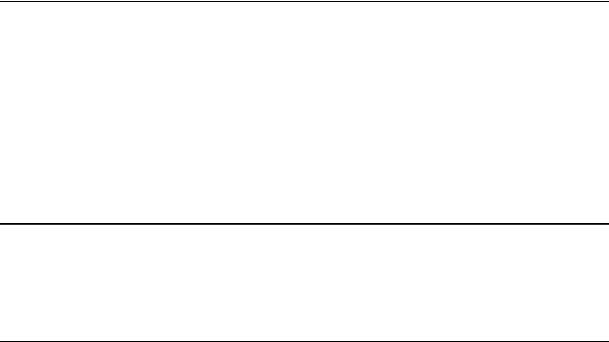
32.Подтвердите создание объекта.
 Если все было сделано правильно, то при щелчке мышью вне только что созданного объекта спецификации в колонке наименование останется только надпись Сборочный чертеж.
Если все было сделано правильно, то при щелчке мышью вне только что созданного объекта спецификации в колонке наименование останется только надпись Сборочный чертеж.
Если этого не произошло, то вновь войдите в редактирование этого объекта и сотрите слово Кронштейн (Опция Передавать изменения в документ должна быть выключена).
 Благодаря тому, что опция передачи изменений в подключенный документ не была включена, это изменение не попадет в основную надпись сборочного чертежа и не испортит ее.
Благодаря тому, что опция передачи изменений в подключенный документ не была включена, это изменение не попадет в основную надпись сборочного чертежа и не испортит ее.
Рассмотренный способ автоматизации заполнения спецификации применяется в случае, если уже существуют чертежи с заполненной основной надписью, из которых можно взять данные. Однако механизм подключения документов к объекту спецификации можно использовать и в другом направлении.
Вы можете вначале заполнить спецификацию, а затем передавать данные из нее в основные надписи создаваемых чертежей деталей (при этом не забывайте о включении опции «Передавать изменения в доку-
мент»).
Если к объекту спецификации подключено несколько документов, информация будет передаваться в спецификацию из того документа, имя которого стоит первым в списке подключенных документов (для перемещения имени документа по списку пользуйтесь кнопками со стрелками). Например, вы подключили к объекту из раздела Сборочные единицы несколько документов, содержащих чертеж сборочной единицы. Первым в списке подключенных документов должен быть первый сборочный чертеж, тогда наименование изделия из него попадет в спецификацию (в по-
68
